nekoray适合不想用clash和v2ray,想用sing-box或者xray核心的用户
nekoray使用也很简单,以下是windows端nekoray教程,界面其实和v2rayN差不多。
mac版本下载地址 这边不做赘述
支持代理协议:
SOCKS (4/4a/5)
HTTP(S)
Shadowsocks
VMess
VLESS
Trojan
TUIC ( sing-box )
NaïveProxy ( Custom Core )
Hysteria ( Custom Core or sing-box )
Hysteria2 ( Custom Core or sing-box )
Custom Outbound
Custom Config
Custom Core
基本老的新的都支持。
支持的订阅格式:原始格式: 一些广泛使用的格式 (如 Shadowsocks、Clash 和 v2rayN),常见的都支持,不需要另外再转换,非常方便。
先下载解压
打开前记得关闭目前代理软件的系统代理,然后退出已有代理软件
解压后右键管理员身份运行打开nekoray.exe
如果弹窗windows已经保护您的电脑:点击更新信息--选择仍要运行
首次打开会让你选内核:Xray内核更稳定,sing-box更多协议支持。可先选一个,后面可以换的反正。
就三步:导入机场订阅----设置系统代理和开机自启----设置路由不走全局
第一步、导入机场订阅
1.1)复制导入机场订阅
顶部点击【首选项】----【分组】----左下角【新建分组】----名称写你机场名字----类型选择【订阅】----粘贴你的机场订阅后点确定
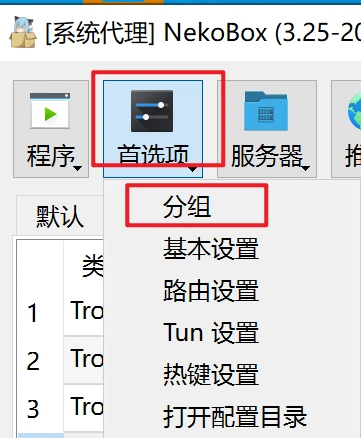
可以把手动调节列宽也打开。
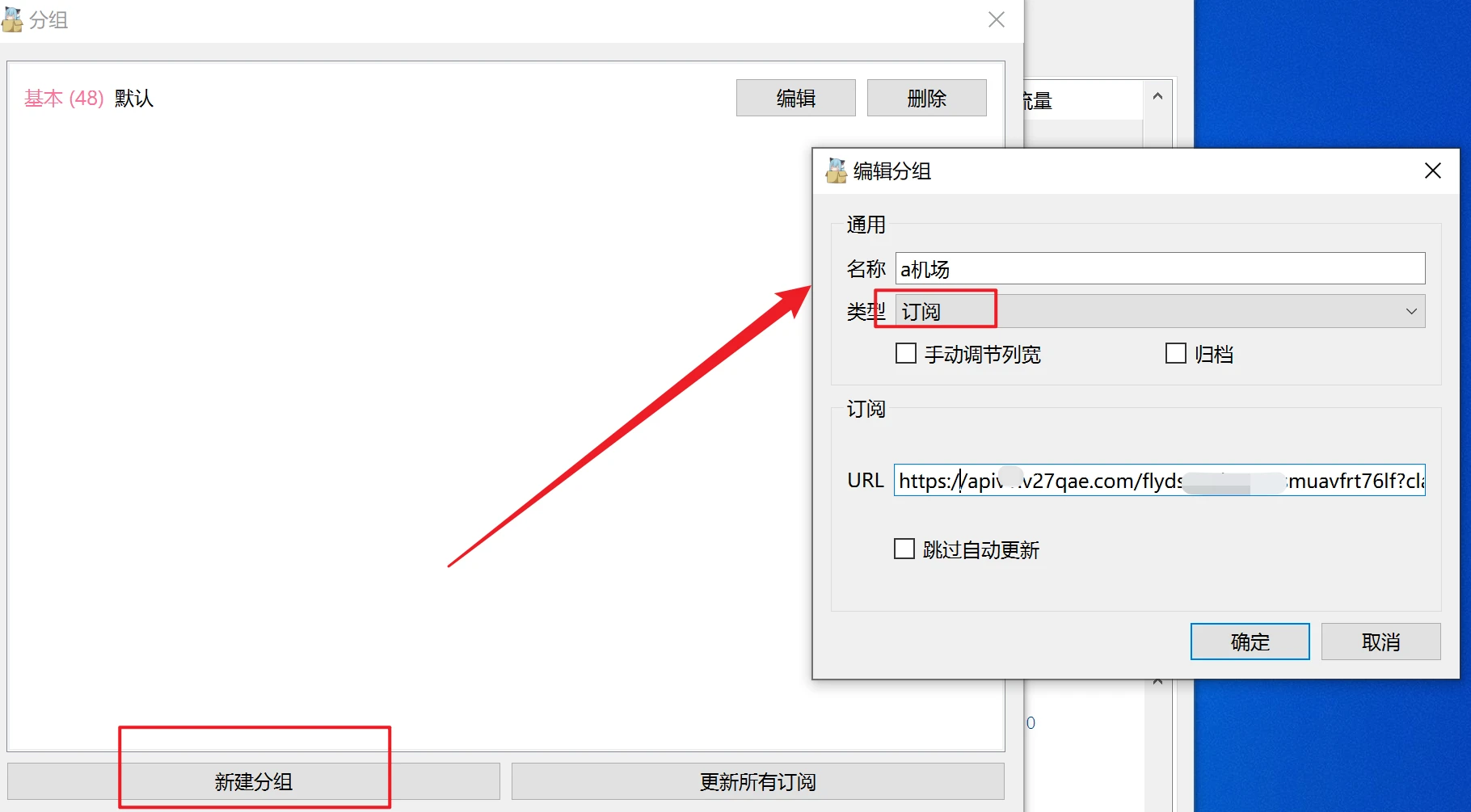
点击【更新订阅】
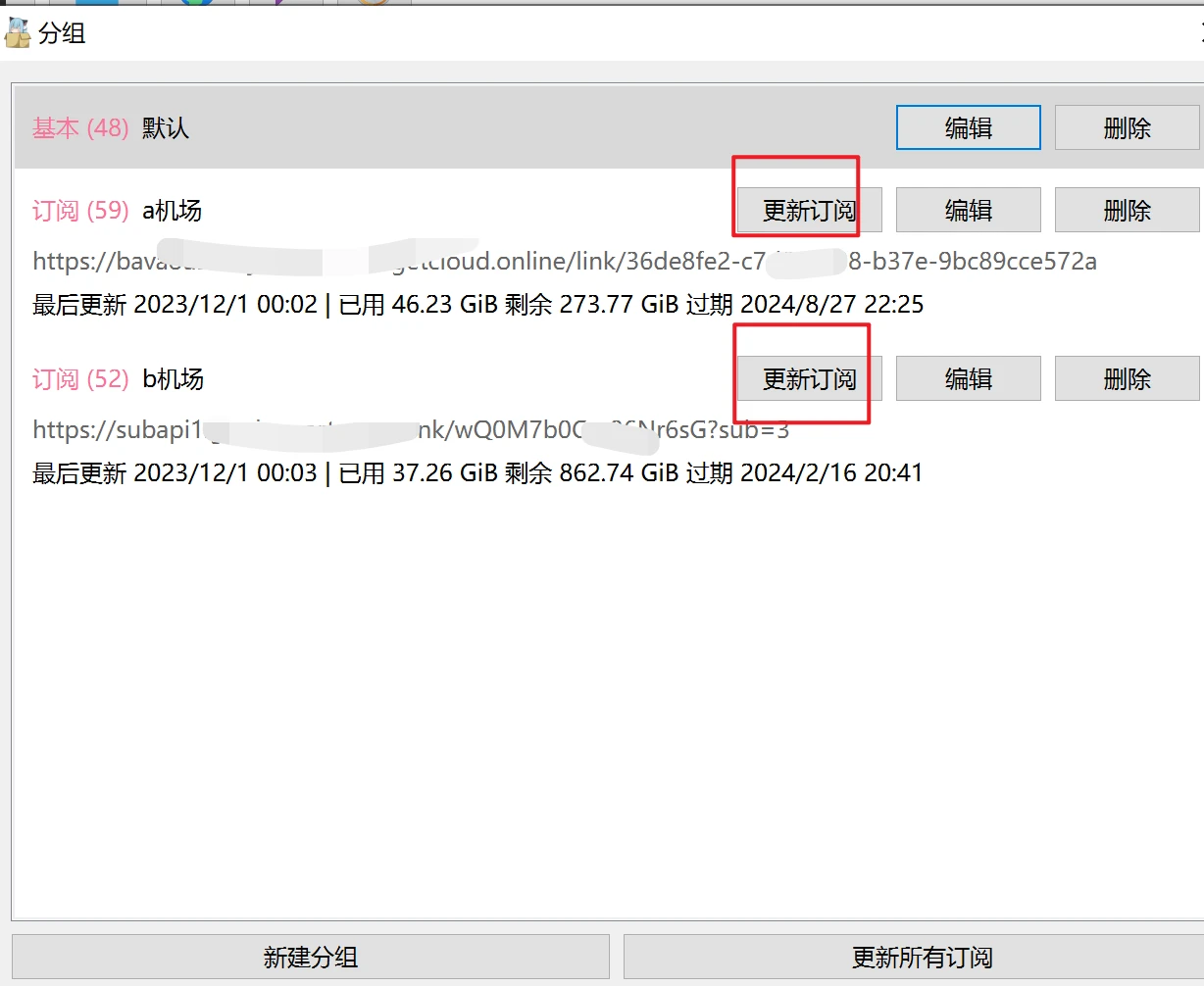
获取成功后,下方提示订阅请求完成, 导入多少个配置。分组会有节点信息
如果是clash订阅会有流量统计,v2board的通用订阅也有
获取到订阅后软件主界面就会多一个你的命名的分组tab。用于切换不同的机场。
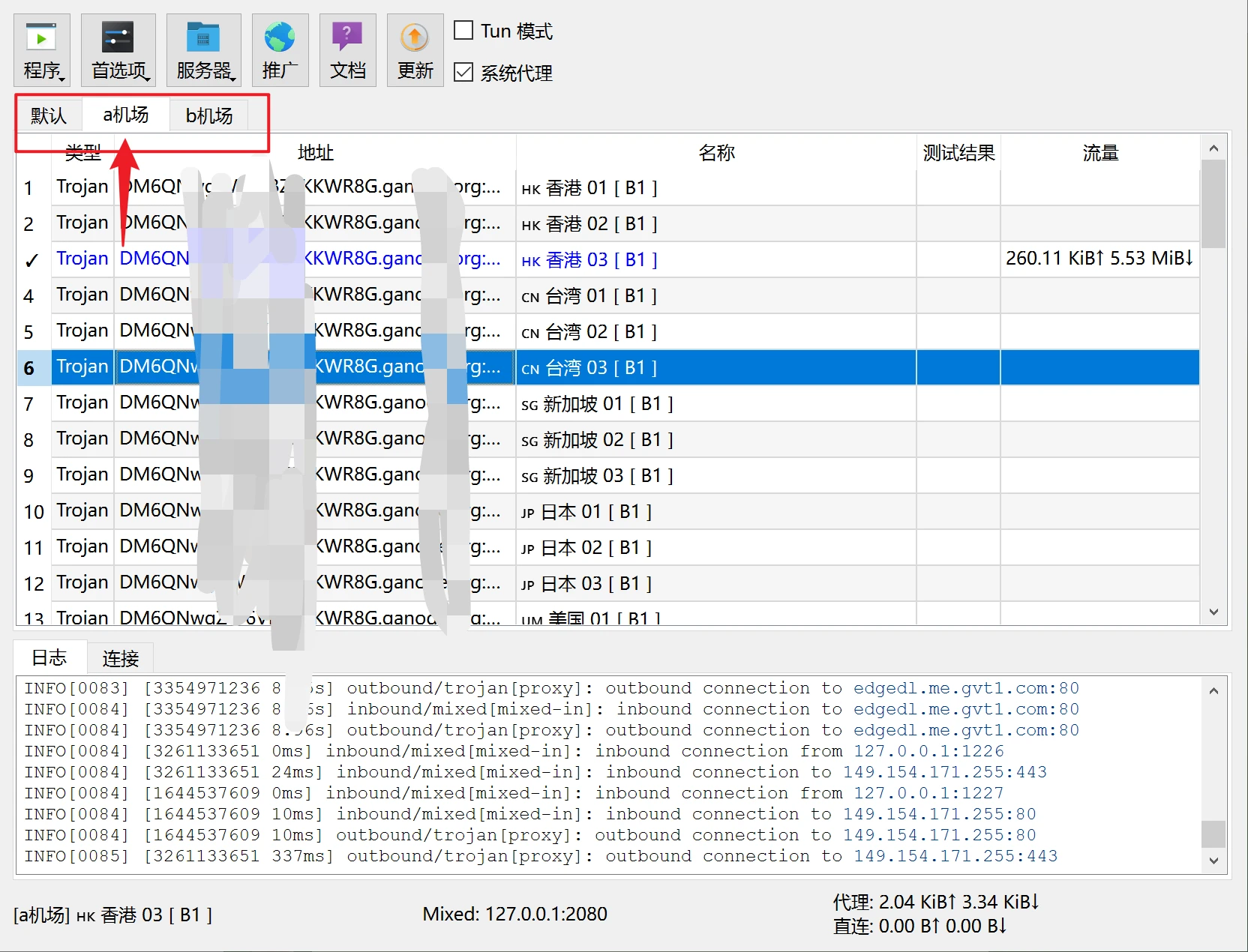
1.2)测速延迟看哪些节点正常:选择【当前分组】--【Url Test】
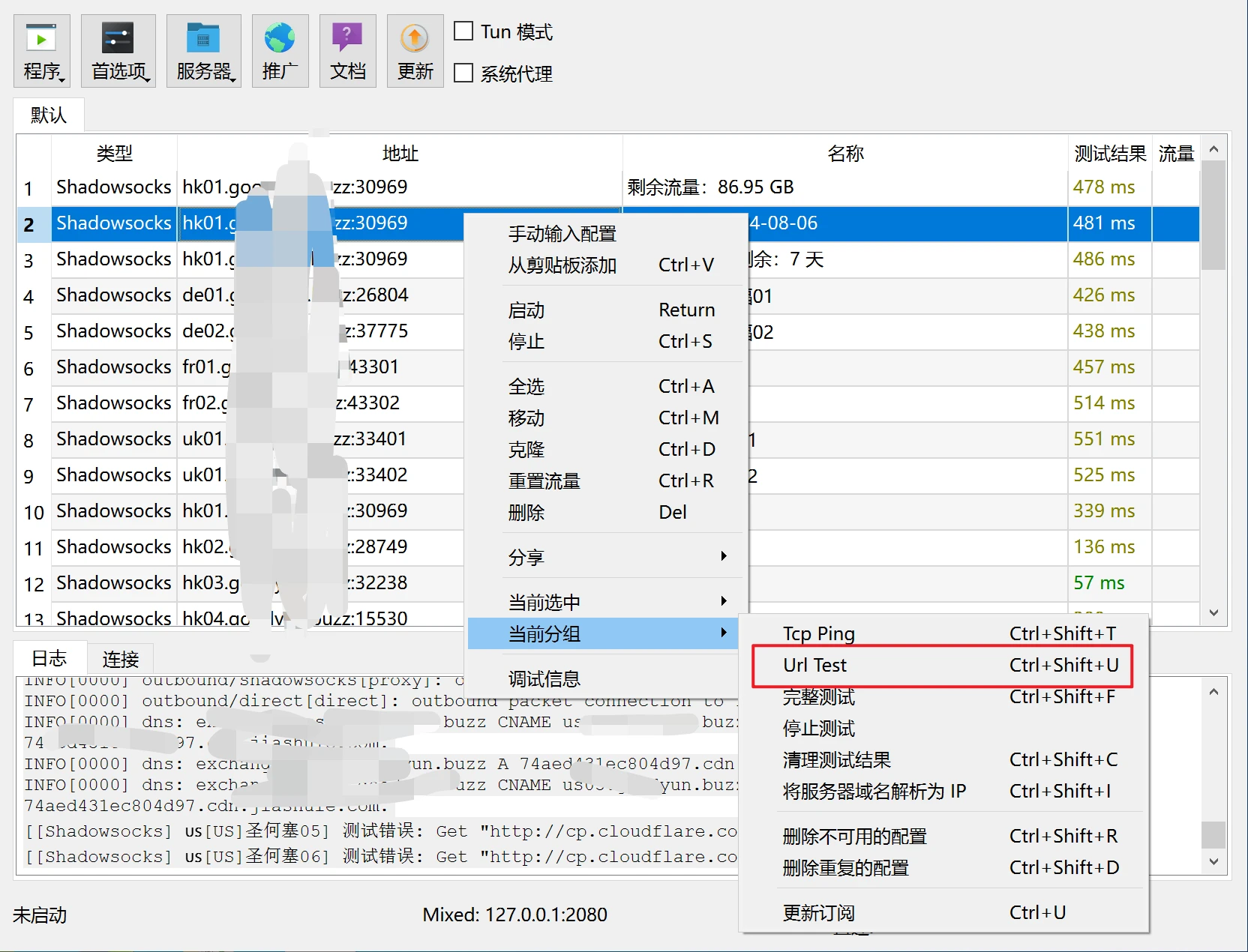
tcp握手延迟不准确。Url Test(真延迟)准确一点。
1.3)选择一个节点--点击回车或者右键选择启动
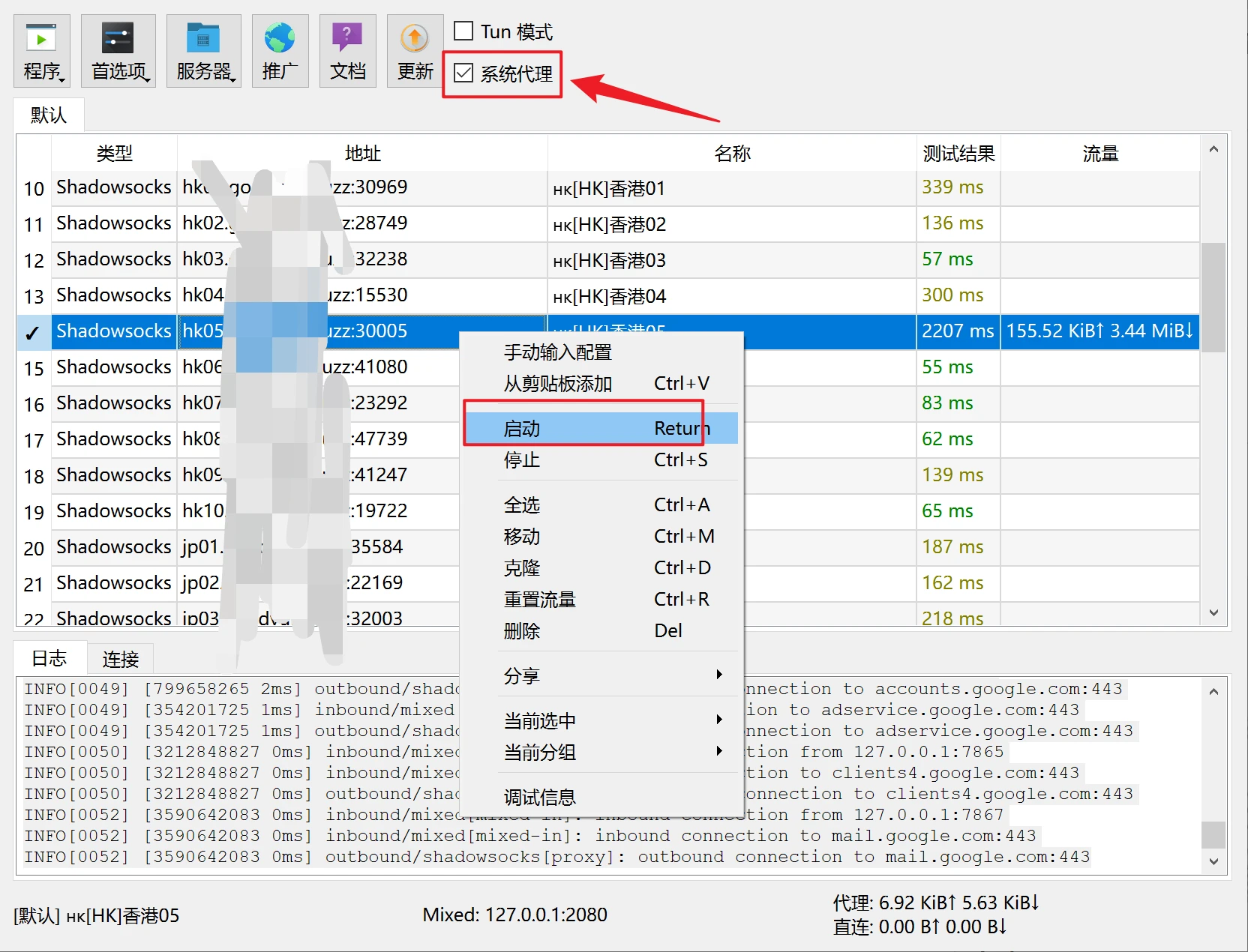
第二步、设置系统代理和开机自启
3.1) 打开上方【系统代理】--此时按正常就可以科学上网了。
让代理软件接管你电脑所有请求,参考上图。系统代理开关在软件界面可见的地方,非常方便,这点真的好评。
3.2) 设置开启自启
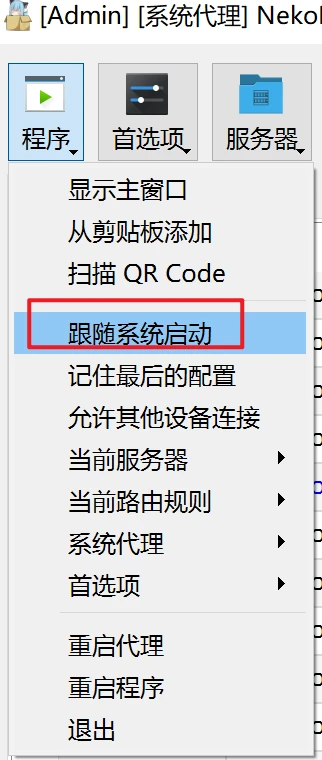
设置了系统代理记得打开开启自启,否则你上不了网。
3.3) 机场用户设置定时更新订阅
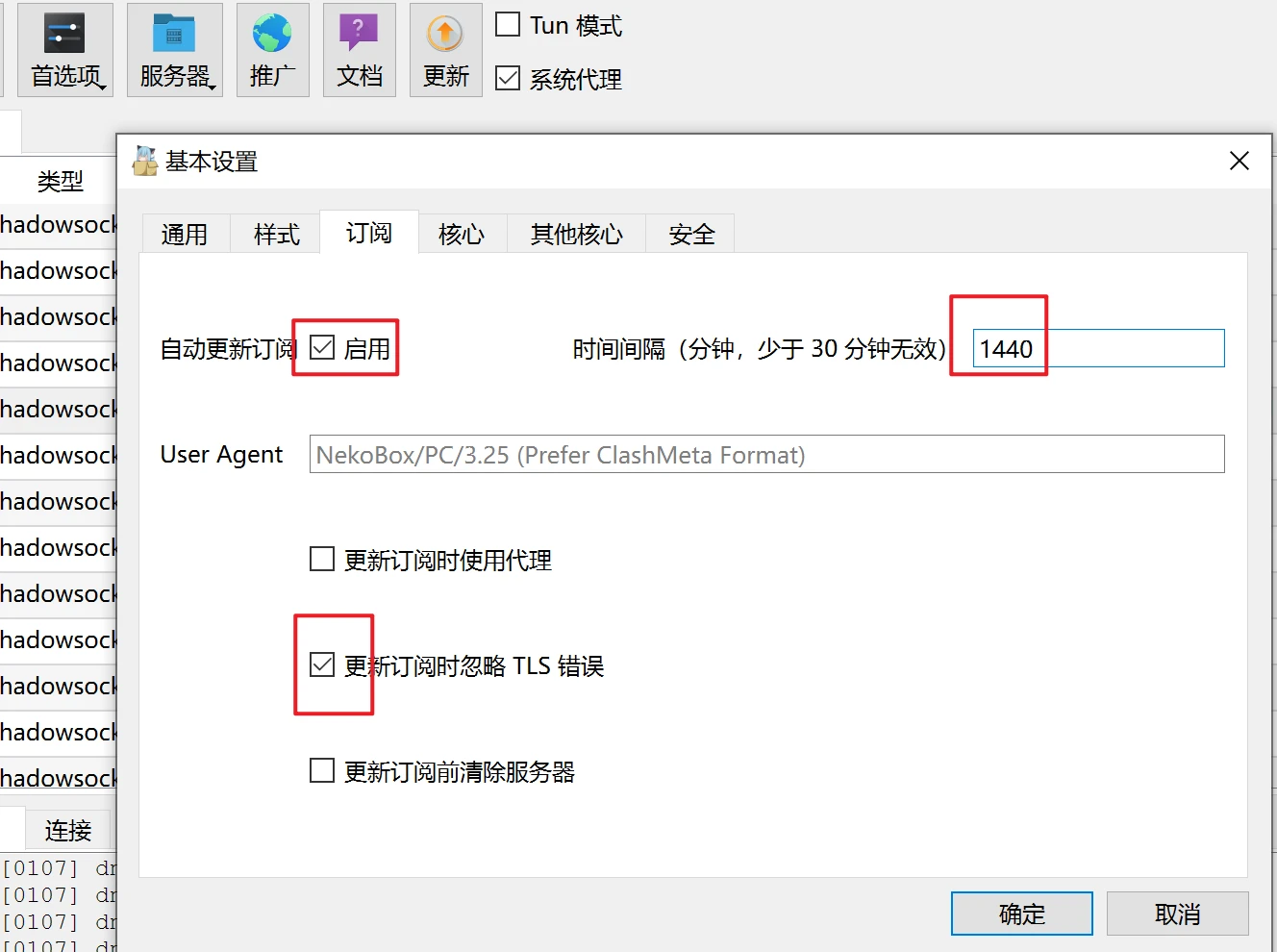
时间一般设置24小时1440分钟
更新订阅时忽略tls错误,这个最好打开,避免更新订阅失败。
确定后会提示重启。
此时按照正常已经可以科学上网了。
第三步、设置路由不走全局
默认是全局代理,会使得国内网站也走代理。消耗不必要的机场流量。
【首选项】----【路由设置】----顶部最右边的【简易路由】---最左下角【预设】----选择【绕过局域网和大陆】--点击【确定】

其它设置
手动更新订阅:服务器--当前分组--更新订阅
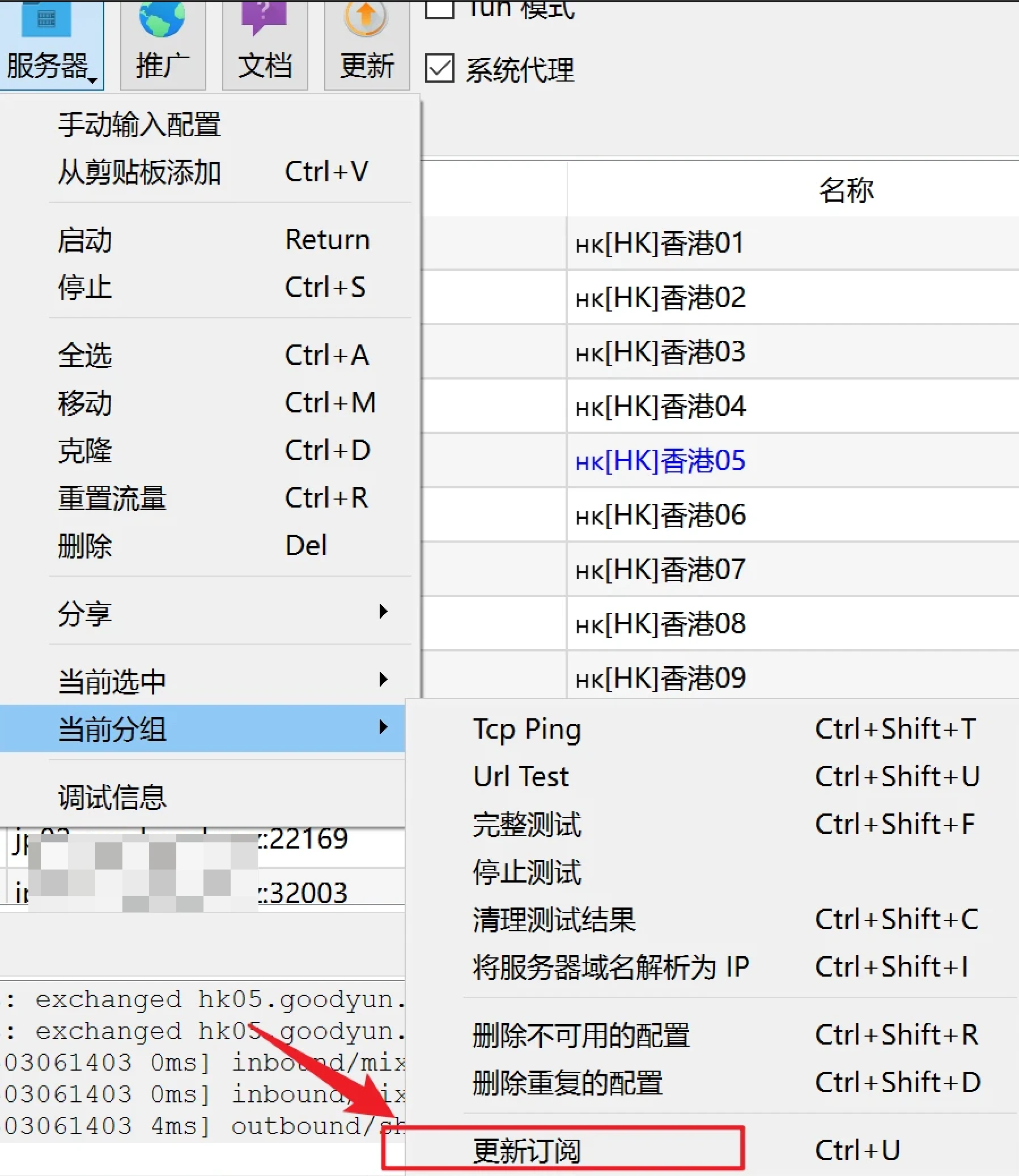
更换核心
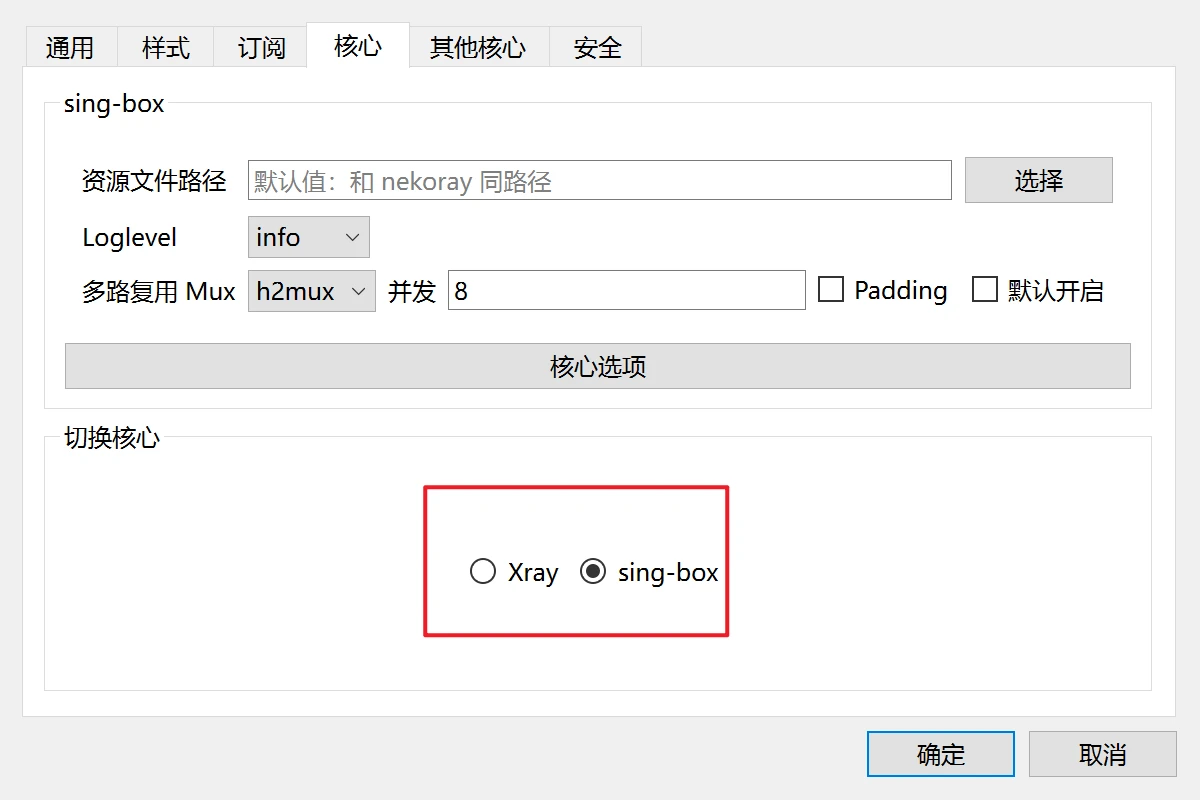
可以两个核心切换看看同一个节点速度有无差别。
官方教程
感觉好的地方是可以不想使用clash内核的用户不用自己写配置文件使用sing-box或者xray内核。原版的sing-box windows客户端连图形界面都没有
界面不算说很好看,代理软件主要是需要操作方便。整体还可以。系统代理开关和多个机场切换很方便,不过默认是走全局会让用户多一步操作,大部分不会选择走
全局。
便宜稳定快速机场推荐
软件很重要,日常机场好坏更重要。
挑选的部分还不错的机场,好马配好鞍。
收藏以备不时之需:
各个平台的代理客户端整理推荐与教程
转载请注明来源。








